今天因为项目需要用到图片web服务器,所以简单的在aliyun上配置了一下apache
环境centos 6.5
网上很多使用的是编译安装,不过我直接用yum就OK了,不过还是老规矩,安装之前先update一下,语句如下:
yum update
yum -y install httpd安装好了这个模块之后,启动httpd服务,语句如下:
service httpd startCould not reliably determine the server's fully qualified domain name, using localhost.localdomain for ServerName好,下面我们来修改配置信息
路径如下:
cd /etc/httpd/confvi httpd.conf
这一句已经给我们说明了设置server name的格式:
我们只需要在下面加一句即可:
ServerName localhost:80 或者
ServerName 127.0.0.1:80修改配置之后,重启httpd服务
service httpd restart
如果出现了这个界面,那就说明ServerName这一项就配置成功了
好,现在开始配置服务器本机
还是打开httpd.conf
首先找到KeepAlive这一项,然后将off设置为on,表示服务器允许持久连接(persistent connection)
然后再把MaxKeepAliveRequests 这一项设置为500(就再keepalive的下面)
然后再找到options和allowOverride这两个选项,将他们分别设置为FollowSymLinks和all(原本默认设置为:Indexes FollowSymLinks和None)
最后,我们需要配置一下web服务器上存放图片的路径,apache默认的路径是 /var/www/html
我们只需要找到DocumentRoot这一项,然后修改成我们存放图片的路径
我这里修改成了 /home/picture
对应的,下面这个部分的值也要跟DocumentRoot的值对应(注释部分有提示),也就是/home/picture
好,现在来测试一下,首先在指定的目录放几张图片
然后在其他电脑的浏览器上直接通过URL请求这张图片,方法就是:http://服务器ip/test2.jpg
浏览器中如果能够正常显示结果,那就说明配置成功啦
我的结果是这样的,配置结果正常
配置apache这个过程还是挺简单的,不过跟其他工具一起配置好还需要继续钻研一下,这篇就到这里啦,希望对大家有一点帮助








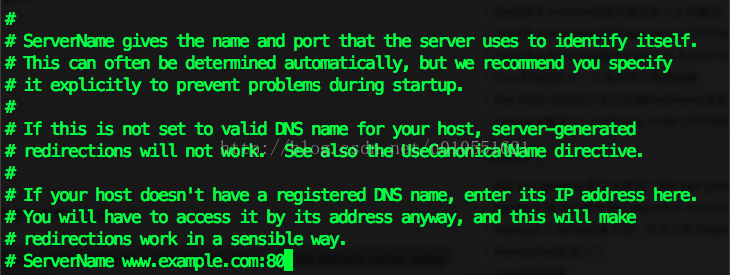
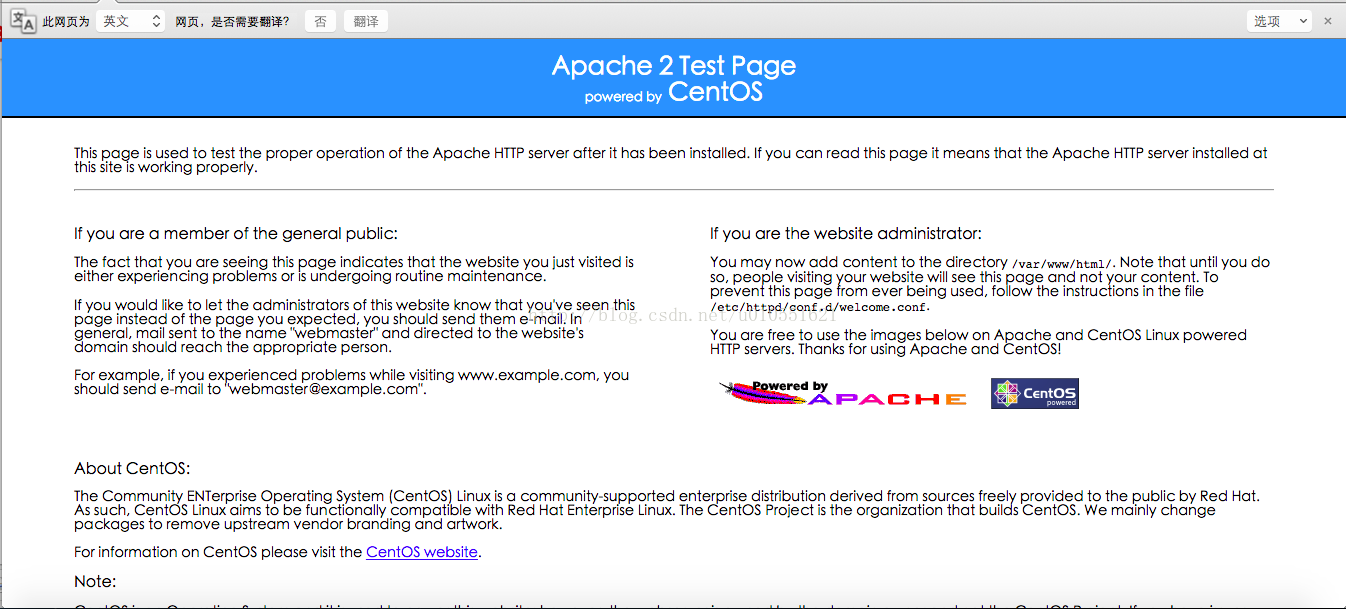

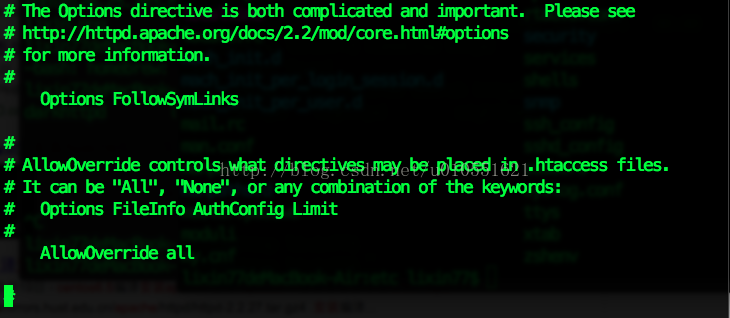



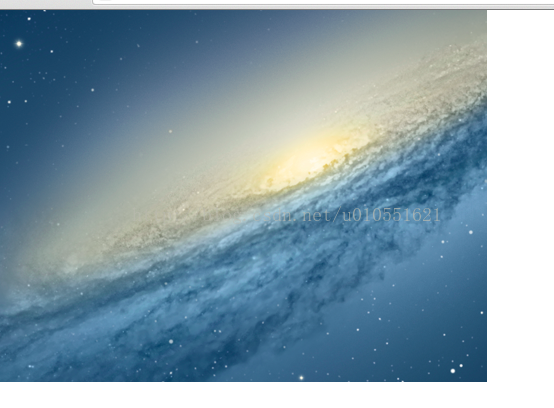














 2492
2492

 被折叠的 条评论
为什么被折叠?
被折叠的 条评论
为什么被折叠?








